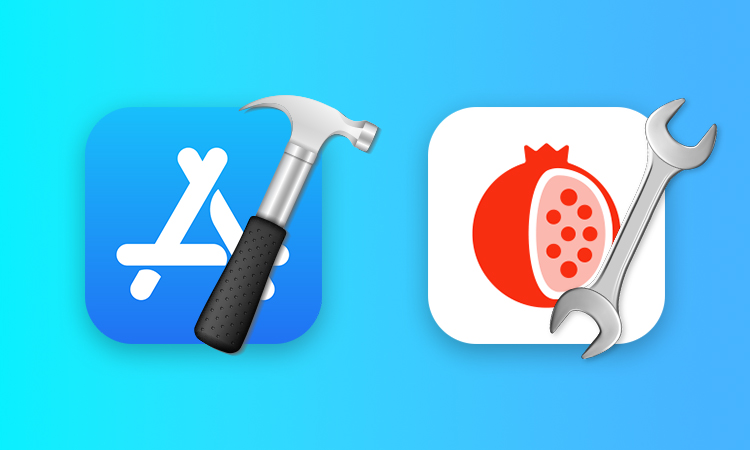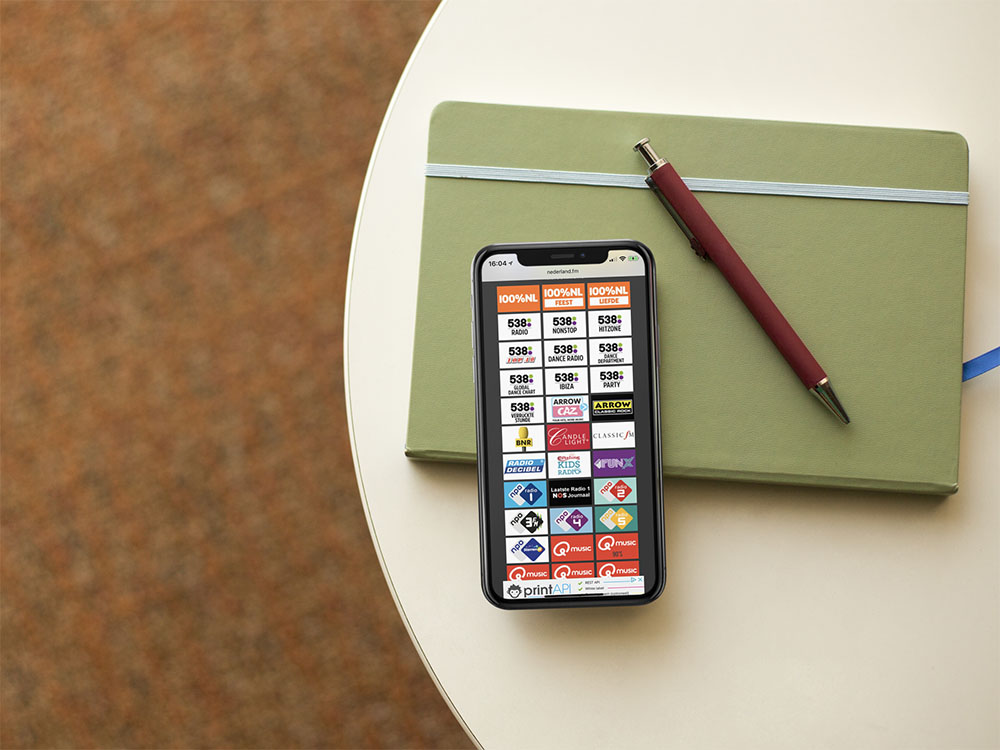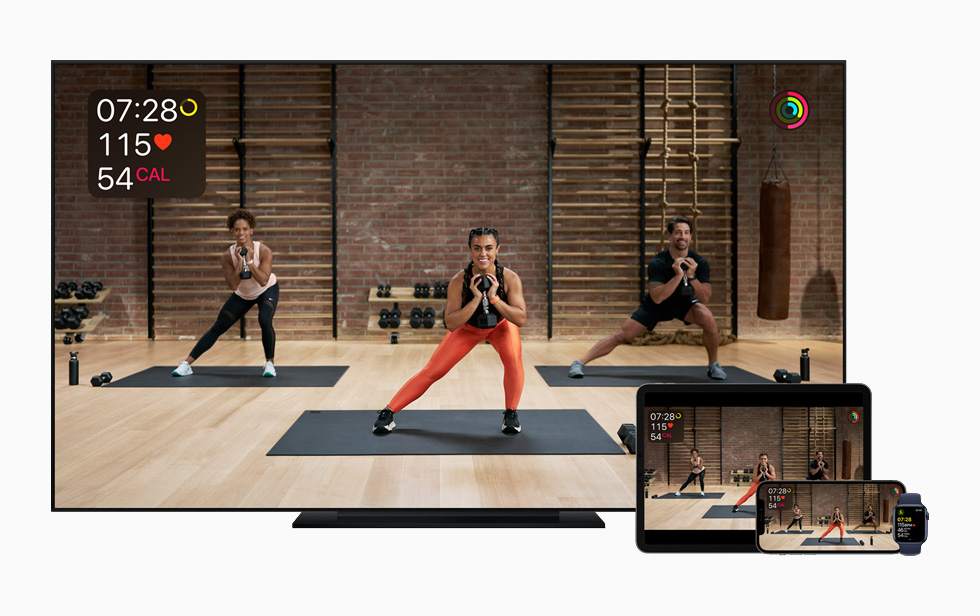استفاده از انواع هدفونهای بیسیم مخصوصا ایرپادهای اپل کار لذت بخش و سادهای است. به راحتی میتوانید آنها را با iOS ،Android ،macOS و Windows جفت کرده و برای گوش دادن به موسیقی یا تماس تلفنی از آنها استفاده کنید. اما آیا میتوانید ایرپاد را به پلی استیشن یا ایکس باکس خود متصل کرده و با راحتی بیشتری به بازی بپردازید؟ مساله این است که اتصال هدفونهای وایرلس با کنسول پلی استیشن و ایکس باکس کار آسانی نیست. اگر گیمر هستید و از نحوه اتصال ایرپاد به PS4 اطلاعی ندارید، در ادامه این مطلب از انارمگ همراه ما باشید تا شما را با نحوه اتصال ایرپاد پرو به PS4 و کنترلر ایکس باکس وان آشنا کنیم. در مطلبی دیگر به آموزش اتصال ایرپاد به اپل واچ پرداختهایم. برای مطالعه بر روی لینک مربوطه کلیک کنید.
توجه: راهنمای زیر برای اتصال AirPods (نسل ۱ و ۲ و ۳)، ایرپاد پرو (نسل ۱ و ۲) و ایرپاد مکس کاربردی میباشد.
نحوه اتصال ایرپاد با کنترلر PS4 و ایکس باکس

از آنجایی که نمیتوانید هیچ ایرپادی، از جمله جدیدترین ایرپاد پرو ۲ را مستقیما به کنسول متصل کنید، باید از یک دانگل بلوتوثی وایرلس استفاده کنید. بنابراین ما AirFly Pro را انتخاب کردیم. AirFly یک آداپتور بلوتوثی است که با آن میتوانید ایرپاد خود را به سایر دستگاهها متصل کنید.
- در ابتدا AirFly Pro را به جک ۳.۵ میلیمتری هدفون Dualshock 4 در کنترلر متصل کنید.
- سپس AirFly Pro را در حالت انتقال قرار دهید. دکمه آن را چند ثانیه نگه دارید تا حالت چشمکزن را ببینید. اکنون دستگاه آمادهی جفت شدن است.
- ایرپادها را درون کیس شارژ گذاشته و در آن را باز کنید. اکنون دکمهی اتصال را در پشت کیس شارژ فشار داده و نگه دارید. بعد از ثانیه چراغ کیس ایرپاد سفید میشود.
- چند ثانیه لازم است تا AirFly و ایرپاد پرو جفت شوند. پس از اتصال چراغ AirFly سفید خواهد شد. چراغ روی کیس ایرپادها نیز سبز رنگ میشود (در صورتیکه کیس به اندازه کافی شارژ داشته باشد) و یا به رنگ کهربائی در میآید (اگر به اندازه کافی شارژ نداشته باشد). در هر صورت ایرپاد شما به کنسول متصل شده است و میتوانید هنگام بازی به صداها گوش دهید.
نکته: در این اتصال یک مشکل وجود دارد. اینکه شما تنها میتوانید چت و سایر صداها را بشنوید و توانایی پاسخ را ندارید. زیرا AirFly Pro تنها میتواند صداها را به هدفون ارسال کند و نمیتواند گپ صوتی را دریافت کند.
بجز AirFly Pro چه جایگزینهایی برای اتصال ایرپاد به PS4 وجود دارد؟

- دانگل بلوتوث وایرلس PS4: با این دانگل میتوانید هنگام بازی با اتصال به ایرپاد، هم صدا را دریافت کرده و هم در چت صوتی شرکت کنید.
- فرستنده صوتی بلوتوث USB Avantree Leaf Class 1 Long Range: با این دستگاه نیز میتوانید هنگام بازی به چت و گفت و گو دوطرفه بپردازید.
روش دیگر استفاده از برنامه Remote Play در گوشیهای آیفون و اندروید است. روش کار با آن نیز خیلی آسان است. در این روش باید از اپلیکیشن اختصاصی که شرکت سونی برای گوشیهای اندروید یا آیفون منتشر کرده استفاده کنید. این اپلیکیشن PS4 Remote Play App نام دارد و میتوانید از اپ استور یا گوگل پلی دانلود کنید. برای استفاده از این برنامه باید حداقل اندروید ۵ یا iOS 13 را روی گوشی خود نصب داشته باشید. مراحل کار به شکل زیر میباشد:
- ابتدا در کنسول PS4 خود به Settings رفته و روی Remote Play Connection Setting ضربه بزنید.
- تیک گزینهی Remote Play Enable را فعال کنید.
- سپس برنامه PS4 Remote Play را در موبایل خود اجرا کنید و وارد اکانت پلی استیشن اصلی فعال روی کنسول شوید.
- حال به بخش تنظیمات گوشی خود بروید و ایرپاد و کنسول را به حالت آماده به اتصال در بیاورید. هر دو گجت را از لیست گجتهای قابل اتصال به گوشی انتخاب کنید.
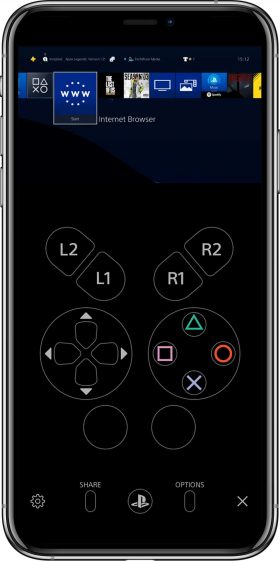
حال میتوانید در کنسول PS4 خود به بازی بپردازید و صدای بازی را مستقیم و بدون مزاحمت، از طریق ایرپاد بشنوید.
البته این روش پایداری برای اتصال ایرپاد به PS4 نیست و اگر اتصال اینترنت مناسب نداشته باشید گاها مشکلاتی در آن ایجاد میشود و قطع و وصلهایی را شاهد خواهید بود.
در آخرین روش نیز میتوانید ایرپادها را به تلویزیون هوشمند خود متصل کنید. در صورت پشتیبانی، صدای پلی استیشن از طریق تلویزیون هوشمند به ایرپادها هدایت میشود. در ادامه میتوانید مطلب ۸ راه حل برای رفع مشکل اتصال ایرپاد به آیفون را نیز مطالعه کنید.